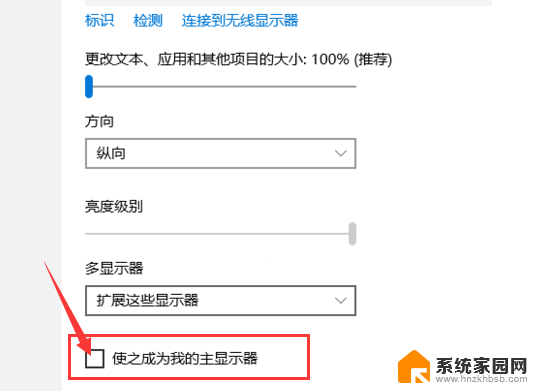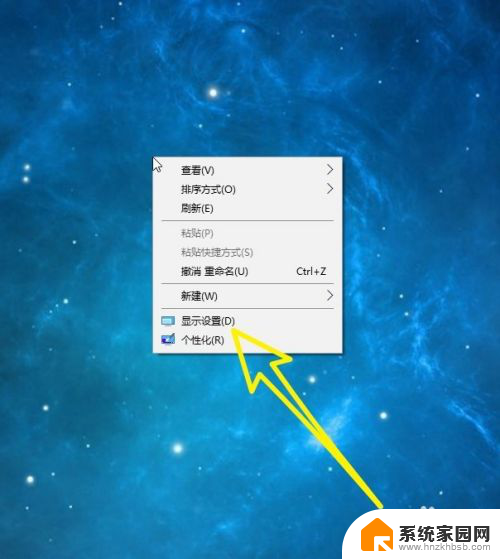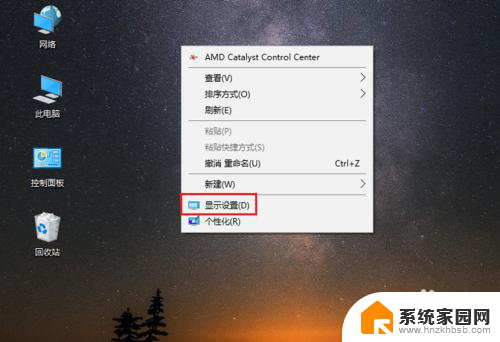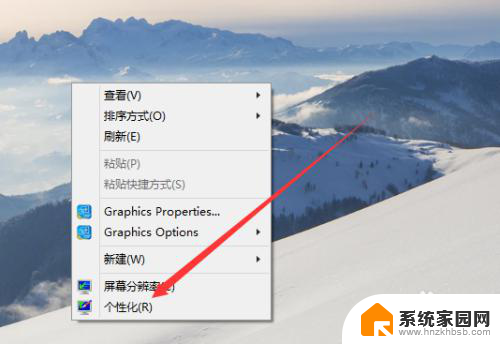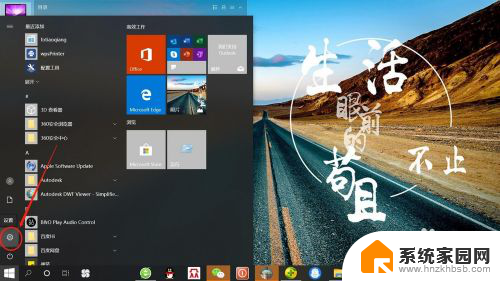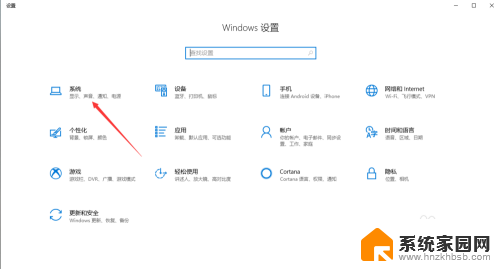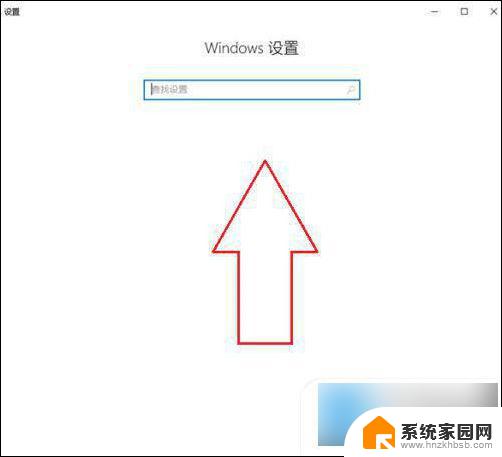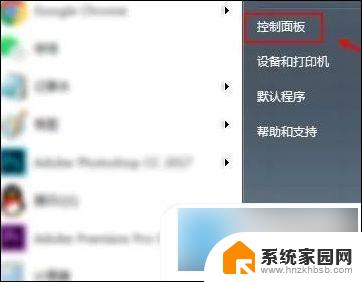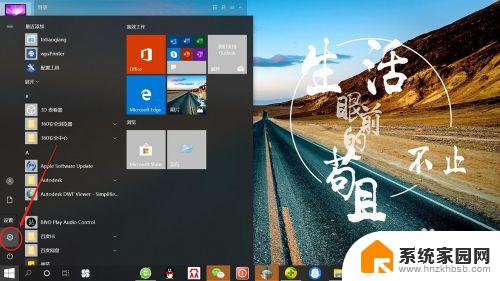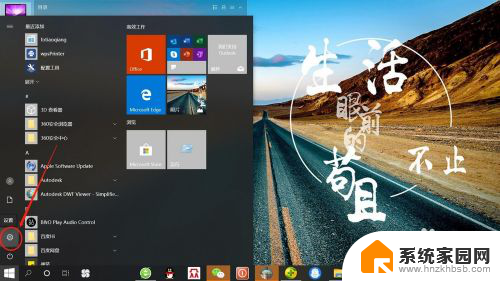windows10怎么设置主副屏幕 如何设置电脑主屏和副屏显示
更新时间:2023-10-04 12:07:12作者:yang
windows10怎么设置主副屏幕,在现代社会中电脑已经成为我们生活中不可或缺的一部分,而对于使用电脑的人来说,设置主副屏幕的显示方式是一项重要的任务。Windows10操作系统提供了简便的方法来设置电脑的主屏和副屏显示。通过这种设置,我们可以更加高效地进行多任务处理,提高工作效率。接下来我们将一起探讨如何在Windows10中设置主副屏幕,让我们的电脑显示更加符合我们的需求。
具体方法:
1.准备两个显示屏幕右键桌面点击【显示设置】。
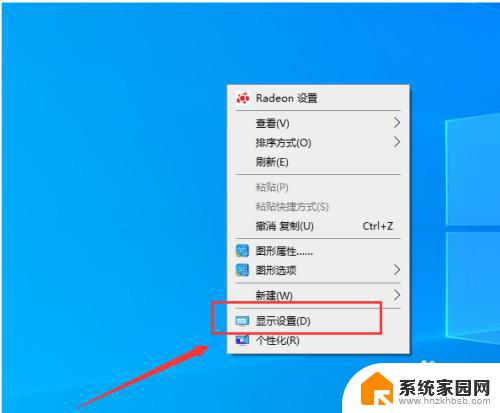
2.进入屏幕显示界面点击右下角的标识选项。
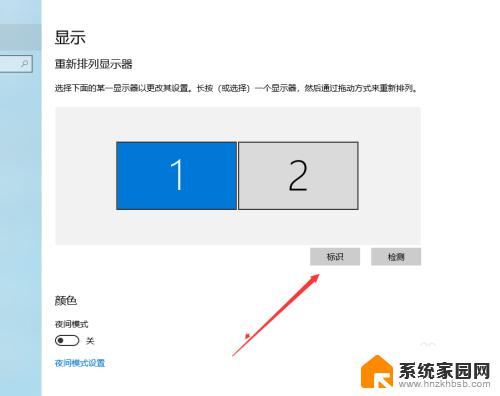
3.查看想要设置为【主屏幕】的左下角【标识序号】。
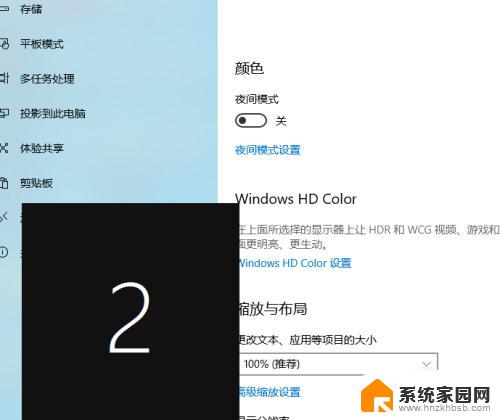
4.选择需要设置主屏幕的上方【标识序号】。
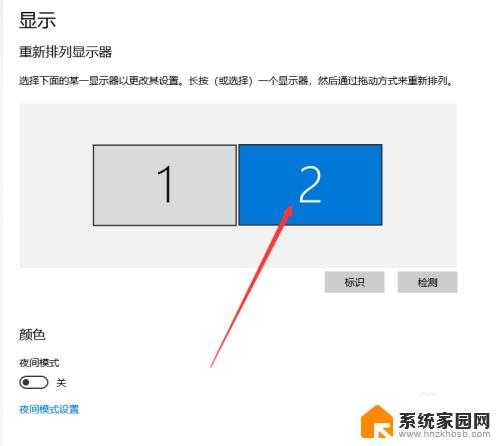
5.进入多显示器设置点击下方设置为【扩展这些显示器】。
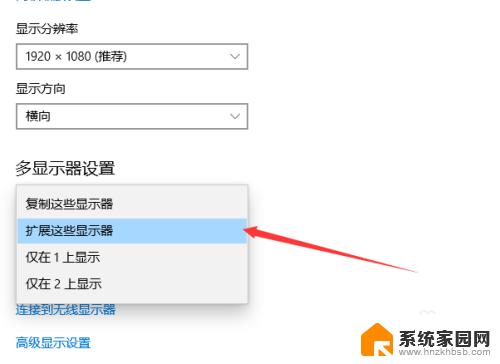
6.勾选下方的设为主显示器操作结束。
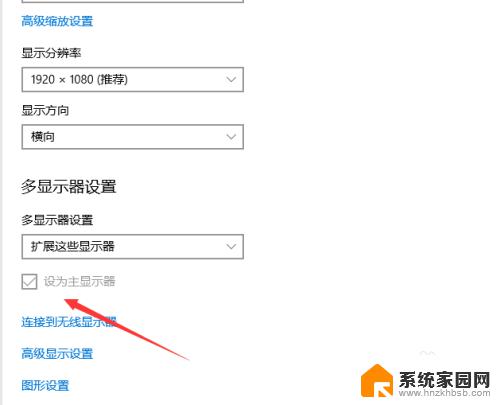
以上就是设置Windows 10 主副屏幕的全部内容,如果遇到这种情况,根据小编的操作步骤进行解决非常简单快速,一步到位。